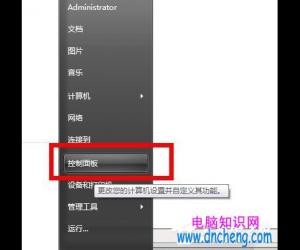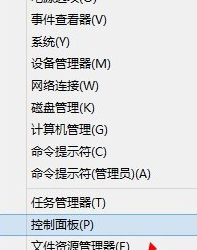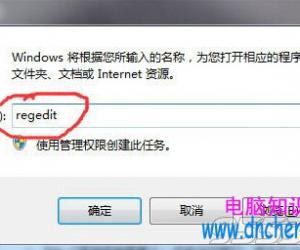win10怎么安装不上打印机解决方法 win10局域网添加不了打印机怎么办
发布时间:2017-06-15 10:00:25作者:知识屋
win10怎么安装不上打印机解决方法 win10局域网添加不了打印机怎么办。我们在使用电脑的时候,总是会遇到很多的电脑难题。当我们在遇到了Win10电脑的打印机安装不上的时候,我们应该怎么操作呢?一起来看看吧。
win10添加不了打印机解决方法一:
方案一:确认系统打印服务是否正常启动。
1. 点击【开始】—输入【services.msc】直接按【回车】键
2. 找到【Print Spooler】服务,设置常规下启动类型为【自动】。
win10添加不了打印机解决方法二:
方案二:使用打印机自带的驱动光盘直接安装。这里以早先的方正打印机为例。
1. 直接运行光盘,或者打开光盘双击里面的【setup.exe】文件执行安装。
2. 点击【安装文杰gdirect驱动】进行安装。
3. 按照提示点击【下一步】。
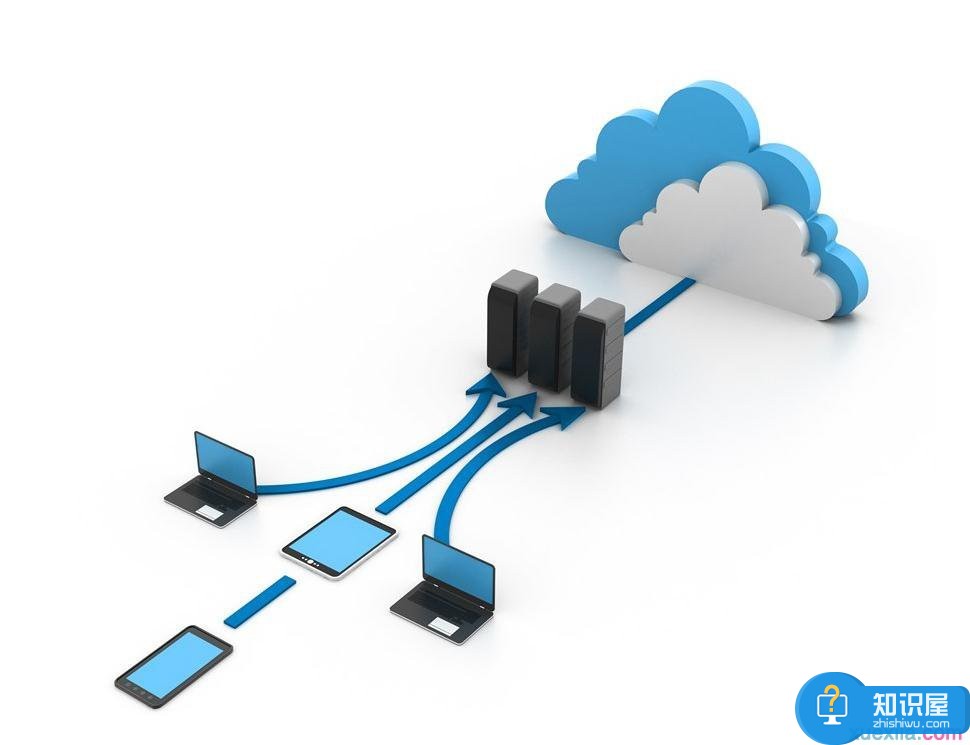
4. 这里默认点击【下一步】即可。
5. 按照提示点击【下一?健康却?驱动程序自动安装??
6. 点击【完成】打印机驱动安装成功。
7. 安装完成之后点击【开始】菜单—【设备和打印机】。
对于我们在遇到了需要解决这样的问题的时候,我们就可以利用到上面给你们介绍的解决方法进行处理,希望能够对你们有所帮助。
知识阅读
软件推荐
更多 >-
1
 一寸照片的尺寸是多少像素?一寸照片规格排版教程
一寸照片的尺寸是多少像素?一寸照片规格排版教程2016-05-30
-
2
新浪秒拍视频怎么下载?秒拍视频下载的方法教程
-
3
监控怎么安装?网络监控摄像头安装图文教程
-
4
电脑待机时间怎么设置 电脑没多久就进入待机状态
-
5
农行网银K宝密码忘了怎么办?农行网银K宝密码忘了的解决方法
-
6
手机淘宝怎么修改评价 手机淘宝修改评价方法
-
7
支付宝钱包、微信和手机QQ红包怎么用?为手机充话费、淘宝购物、买电影票
-
8
不认识的字怎么查,教你怎样查不认识的字
-
9
如何用QQ音乐下载歌到内存卡里面
-
10
2015年度哪款浏览器好用? 2015年上半年浏览器评测排行榜!